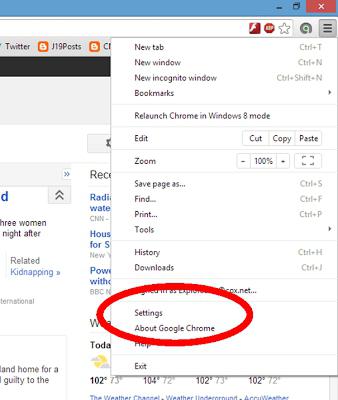-Disk "di Google: come usare? Versioni professionali
Quando Google Drive è stato lanciato, lo faha funzionato come luogo per scaricare e archiviare i file nel "Cloud" in modo che possano essere accessibili da qualsiasi PC. Nel corso del tempo, con l'evolversi della tecnologia, è apparso il servizio Google Docs, che ora funge da hub per la creazione di documenti e strumenti d'ufficio. Oggi puoi persino installare applicazioni in Drive per estendere ulteriormente la sua funzionalità. Per ottenere il massimo dal servizio, è necessario conoscere in dettaglio cos'è il "Disco Google" e come utilizzarlo.

Impostazioni iniziali
Prima di tutto, devi configurarlo. Accedi al sito web di Google Drive utilizzando il tuo account Google. Se non si dispone di un account, è possibile crearne uno gratuitamente. "Google Disk" offre la possibilità di memorizzare i file nel "Cloud" e anche attraverso l'interfaccia web per creare documenti e moduli.
Carica i file su "Google Drive". Come usare il download? Ci sono due modi per farlo. Hai la possibilità di creare documenti direttamente in Google Drive o di scaricare file dal tuo PC. Per creare un nuovo file, fai clic sul pulsante Nuovo. Per scaricare dal dispositivo, fare clic sul pulsante "Freccia su" accanto al pulsante CREA.

Scegli come vuoi che i tuoi file vengano visualizzati. È possibile vedere le loro icone di grandi dimensioni (in rete) o un elenco (List). La modalità elenco vi mostrerà il nome di ogni documento e la data e l'ora in cui è stato modificato l'ultima volta. La modalità griglia mostrerà ogni file come un'anteprima della sua prima pagina. È possibile cambiare la modalità, è sufficiente fare clic sul pulsante accanto l'icona dell'ingranaggio, disponibile in alto a destra della pagina.
Come utilizzare Google Drive sul tuo computer? Usa la barra di navigazione a sinistra per sfogliare i file. La voce di menu "Il mio Drive" è il luogo in cui tutti i documenti e le cartelle scaricati vengono salvati con qualsiasi impostazione. "Condivisione" contiene file condivisi con te da altri utenti di "Google Drive". I "tag" sono documenti che hai notato come importanti.
Puoi trasferire file e cartelle su "Google Drive" per organizzarli a tua discrezione.

"Google disk": come utilizzare i file?
Seleziona la casella per selezionare piùdocumenti. Dopodiché, sarai disponibile per varie azioni per i file selezionati. Se si utilizza la vista icone grandi, verrà visualizzata una casella di controllo quando si passa il mouse su un documento. Altre opzioni sono disponibili nel menu Avanzate.
Fai clic sull'icona della cartella contrassegnata con "+" per creare una nuova cartella in Drive. È possibile creare directory all'interno di altri per organizzare i file.
Puoi cercare tra documenti e cartelle utilizzando la barra di ricerca nella parte superiore della pagina di Google Drive sulla destra. Google Disk cercherà titoli, contenuti e proprietari.
Memoria dati "Google Disk": come utilizzare sul telefono?
Se si desidera utilizzare il servizio sul tuo cellularedispositivo, c'è un'app Google Drive per iOS e Android, che fornisce l'accesso ai file da uno smartphone o tablet. Può essere scaricato gratuitamente dal corrispondente negozio online. Tuttavia, tali servizi potrebbero non avere funzionalità complete di modifica, in gran parte dipende dalla versione del browser. Puoi facilmente capire come utilizzare Google Disk su Android, dal momento che il menu è quasi uguale al menu del computer.

Come iniziare a lavorare con i documenti?
Fai clic sul pulsante "Crea". Vedrai un menu che ti dà il diritto di scegliere quale dei documenti desideri creare in Google Disk. Come usare i tipi di file esistenti? Per impostazione predefinita vengono offerte diverse opzioni, il resto è possibile aggiungere facendo clic sul collegamento appropriato nella parte inferiore del menu:
- "Cartella": crea una cartella in I miei file per organizzare i dati.
- "Documento": verrà aperto un documento di testo. Puoi eseguire la formattazione e la personalizzazione della pagina attraverso gli strumenti situati in alto. È possibile esportare dati in Microsoft Word, OpenOffice, PDF e altri tipi di programmi.
- "Presentazione": offre l'opportunità di eseguire per lavoro l'equivalente di Microsoft PowerPoint. I dati possono essere esportati in una varietà di formati: Microsoft PowerPoint, PDF, JPG e così via.

- Foglio di calcolo: fornisce un foglio di calcolo vuoto. I dati possono essere esportati in Microsoft Excel, PDF, CSV, OpenOffice e formati simili.
- "Forma": consente di lavorare con moduli che possono essere compilati in Internet. Possono essere esportati in file CSV.
Creazione di un file in Google Drive
Dopo aver selezionato il tipo di documento, apri un file vuoto. Se hai selezionato "Presentazione" o "Modulo", si apriranno le impostazioni della procedura guidata dell'applicazione, che servirà per l'impostazione di un nuovo documento.
Nella parte superiore della pagina, fai clic sul testo grigio "Senza nome <tipo di file>". Viene visualizzata la finestra "Rinomina documento", che consente di modificare il nome del file.
Inizia con il documento. Google Drive ha la maggior parte delle funzioni di base, ma i servizi avanzati potrebbero non essere disponibili. Il salvataggio del documento avviene automaticamente quando continua a funzionare.
Se vuoi che il tuo file sia compatibile concon programmi simili, apri il menu "File" e cerca "Scarica come". Viene visualizzato un menu con un suggerimento di formati disponibili. Fai la scelta giusta. Ti verrà richiesto di inserire il nome di un file e selezionare un percorso da caricare. Quando il documento viene caricato, verrà presentato nel formato che hai scelto.

Come condividere un documento?
Fai clic su "File" e "Condividi" o sul pulsante blu corrispondente in alto a destra per aprire le impostazioni generali. È possibile specificare chi può visualizzare il file e chi può modificarlo.
Copia il link nella parte superiore del documento per il trasferimentoutenti a cui si desidera concedere l'accesso. Puoi utilizzare i pulsanti qui sotto per condividere rapidamente tramite Gmail, Google+, Facebook o Twitter.
È possibile modificare le impostazioni di accesso al documento.fai clic sul pulsante "Modifica ...". Per impostazione predefinita, il file è privato e devi invitare gli utenti ad accedervi. Puoi modificare queste opzioni per permettere a tutti di vederlo.
Per pubblicare un documento, una presentazione otabella, fare clic su "File" e selezionare "Pubblica su Internet". Questa funzionalità crea una copia del file che chiunque può visualizzare. Diventa una pagina Web separata che non è collegata al tuo documento sorgente. Ciò consente di condividere informazioni con qualcuno senza modificare le impostazioni di condivisione.
Il documento pubblicato non può essere modificato. Puoi ancora modificare solo il file sorgente, che rimane in Google Drive. Come usare le impostazioni è descritto sopra.
Se hai una stampante installata o hai accessoper google cloud printer, è possibile stampare documenti. Fare clic sul menu "File" e selezionare "Stampa" dal fondo dell'elenco. È possibile specificare quali pagine stampare, nonché creare un layout di pagina.
L'anteprima si aprirà dopo aver fatto clicStampa i pulsanti e puoi selezionare la stampante facendo clic sul pulsante Cambia. Questo può essere utile se stai tentando di accedere a una stampante Google Cloud da un'altra posizione.
Ripristina la vecchia versione del documento
Se hai apportato molte modifiche nel documento ecapito che è necessario tornare alla vecchia versione, è possibile utilizzare lo strumento Cronologia per visualizzare le vecchie copie. Apri il documento e seleziona File dal menu. Fai clic su "Visualizza cronologia modifiche", dopo di che comparirà una cornice con un elenco delle modifiche sul lato destro della pagina.
È possibile fare clic su ciascun punto di cambio nell'elenco e visualizzare il file. Se trovi una vecchia copia che desideri conservare, fai clic sulla scheda "Ripristina questo link".
Scarica il programma di sincronizzazione di Google Drive per il tuo computer.
Come puoi vedere, le istruzioni su cosa"Google Disk" e come usarlo non pone alcuna difficoltà. Se lo desideri, puoi sincronizzare i tuoi file locali con Google Drive. Se si desidera installare un programma di questo tipo, fare clic sul collegamento situato nella pagina principale di Google Disk.
Dopo aver scaricato l'app,Installalo e accedi al tuo account google. La cartella verrà posizionata sul desktop e ti consentirà di accedere rapidamente a tutti i file di Google Drive. Trascina e rilascia i file che vuoi aggiungere al tuo spazio di archiviazione di Google Disk e verranno scaricati automaticamente. Quando il documento viene caricato correttamente, visualizza un segno di spunta verde sull'icona.